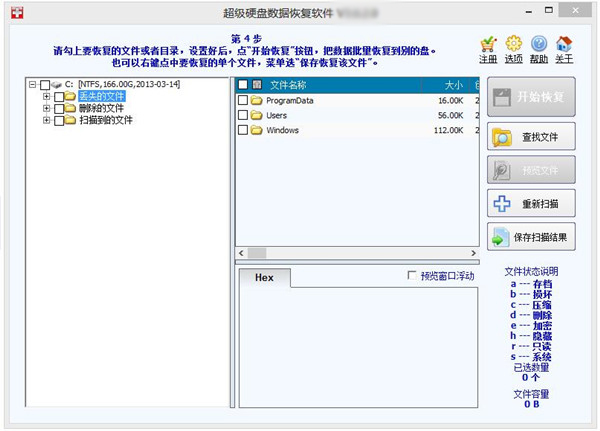腾达(Tenda)4G300便携式无线路由器家用模式上网设置
本文介绍腾达4G300便携式无线路由器,“家庭模式:ADSL拨号”上网的设置方法; “家庭模式:ADSL拨号”上网其实就是我们平时的PPPoE拨号上网。用户申请PPPoE(ADSL虚拟拨号)宽带业务后,宽带运营商会为用户提供宽带账号和宽带密码。不使用无线路由器时,需要通过电脑上的“宽带连接”拨号上网。
提醒:设置腾达4G300便携路由器家庭模式上网时,请准备好笔记本电脑;由于腾达4G300便携路由器只有一个网线接口,建议无线连接4G300并进行设置。
1、电话线接上网用户:先把电话线(细的那根)接到Moden的线口(小的那根);然后准备一根网线,一端接Moden的网线接口,另一端接腾达4G300路由器的WAN/LAN接口。
2、光纤接入上网用户:请准备一根短网线。网线一端连接光猫的LAN口,另一端连接腾达4G300便携路由器的WAN/LAN接口。请参考连接图。参考上面电话线上网的拓扑图。
3、网线直连家庭:将宽带运营商提供的家庭网线直接连接到腾达4G300便携路由器的WAN/LAN口。
本例以XP为例进行介绍。 7、8用户请参考文章:电脑动态IP地址设置方法。
1、在桌面右击“网上邻居”,选择“属性”:
2、右击“无线网络连接”,选择“属性”:
3、双击“协议(TCP/IP)”:
4、选择“自动获取IP地址”、“自动获取DNS服务器地址”和“确定”。

1、右键单击“无线网络连接”并选择“查看可用的无线连接”
2、选择无线网络命名(X为4G300背面MAC地址后六位),点击“连接”
1、在浏览器地址栏中输入:192.168.2.1,然后按键盘上的回车键跳转到输入密码页面:管理员 --> 点击“登录”。 (如果192.168.2.1无法开启,请阅读:腾达无线路由器192.168.2.1可以不打开解决方案)
2、选择“家庭模式:ADSL拨号”->“下一步”。
3、设置无线网络:修改“SSID”->设置“频道”->选择“安全模式”选择:WPA-PSK; “加密算法”选择:AES -> 设置“加密”密钥” -> 点击“下一步”。
温馨提示:
(1),“SSID”是无线信号的名称,建议用字母和数字来设置,不要用中文。
(2),“Key”建议用字母、数字、大小写和符号组合设置,密码长度不得少于8个字符。
(3), "" 建议选择 1、6、9
之一

4、填写“互联网账号”:宽带账号-->填写“互联网密码”:宽带密码-->点击“克隆您电脑的MAC地址”-->点击“下一步”。
5、点击“完成”,腾达4G300便携无线路由器会自动重启。
点击“系统状态”,查看“WAN 端口状态”下的“连接状态”。如果显示:,说明腾达4G300便携路由器的家庭模式上网设置成功,可以正常上网了。
至此,腾达4G300便携无线路由器的家庭模式上网设置完成。如果有其他无线设备如手机、笔记本、平板电脑等需要上网,只需搜索4G300连接的无线网络即可上网。
如果设置不成功,请仔细检查设置步骤,确保与文章描述一致;如果还是不能解决问题,请在文末留言,本站管理员会及时回复。
腾达无线路由器设置后无法上网
如何查看腾达无线路由器是否有人入侵网络?
腾达无线路由器防蹭网设置
腾达路由器限制网速的设置方法